Kako narediti umetnost in pop umetnost v Photoshopu

- 4734
- 471
- Mrs. Patrick Kris
Vsi vedo, da vam Adobe Photoshop omogoča ustvarjanje česar koli s fotografijami in slikami. Večina uporabnikov se zateče k uporabi Photoshopa le, če je potrebno za retuširanje, prilagoditi kožo in obraz. Vendar lahko tudi za fotografije naredite zelo zanimive in nenavadne učinke. Obstaja veliko učinkov in o vseh je nemogoče govoriti. V tem članku bomo ugotovili, kako narediti umetnost s fotografije v Photoshopu. Začnimo. Pojdi!

Zanimivi učinki v akciji

Na primer, fotografirajte znanega igralca
Najprej morate izbrati fotografijo, s katero boste delali. Nato ustvarite dvojnik. Upoštevajte, da je bolje, da vedno delate z dvojnika in ne s samo sliko. Zdaj pojdite v meni "Filter" (filter) in na seznamu, ki se prikaže, kliknite "Blur" (Blur). Izberite "Smart Blur" (Smart Blur). V oknu, ki se odpre, je treba nastaviti želene parametre. V razdelku "Kakovost" izberite "High" (visok) in v razdelku "način" - "samo rob" (samo robovi). Premakni polmer in drsnik praga, da dobite želeni rezultat. Izberite vrednosti blizu 8 za "polmer" in 48 za "prag".
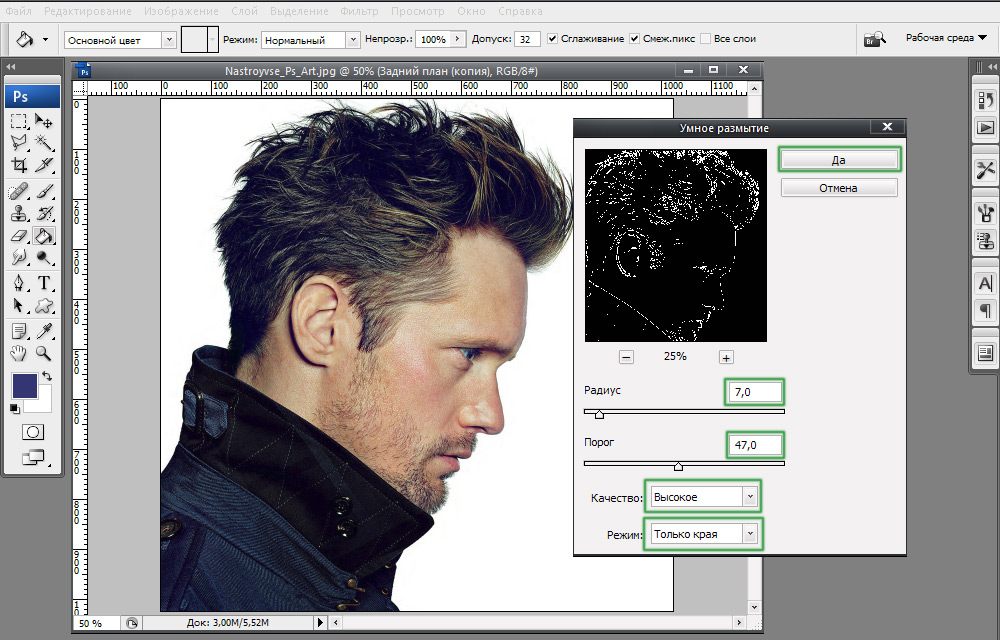
Nastavimo parametre blizu tistega, kar je prikazano z zgledom
Naslednji korak je obrniti nastalo sliko. Če želite to narediti, uporabite kombinacijo tipk Ctrl+I. Zdaj lahko izklopite trenutni sloj. Ustvarite novo nad plastjo z izvirno fotografijo in ga nalijte z belo.
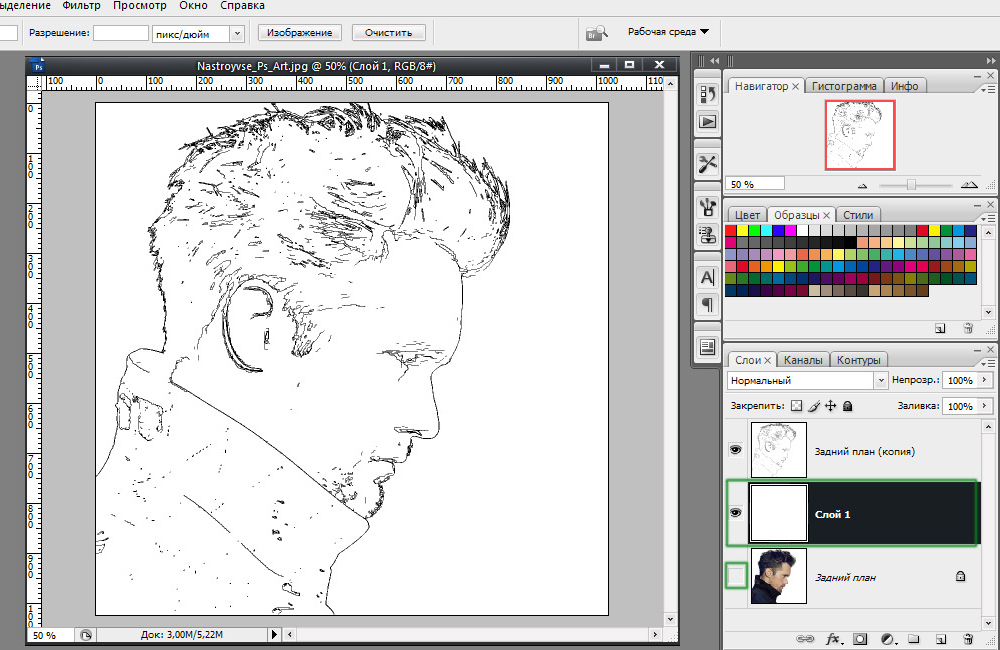
Ctrl+i kombinacija tipk - kaj je naslednje?
Nato ustvarite vodoravne črte v ločenem dokumentu. Uporabite kombinacijo tipk Chift+Ctrl+Alt in pritisnite puščico na desno, da kopirate vrstico. Kopirajte jih približno 20 ali več. Združite vse črte skupaj in jih nato razširite pod kotom 45 stopinj.
Naslednji korak je poudariti kvadratno velikost 100x100 slikovnih pik in odrezati fragment s črtami, tako da boste zaradi rezultata kvadrat napolnjeni s črtami.
Zdaj morate natančno ponoviti zadnja dva koraka samo s črtami, nagnjenimi v nasprotni smeri.
Vrnite se v glavni dokument in naredite podvojeno plast, nato pa ga položite čez belo plast. Odprite meni slike (slika), v oknu s tekočino kliknite "Prilagoditve" (popravek). Nato izberite element "prag" (ikona). V ustreznem oknu nastavite raven ravni. Naj bo blizu 118. Načeloma se lahko ustavite na tem koraku, vendar pojdimo naprej in uporabimo priprave, narejene s črtami.
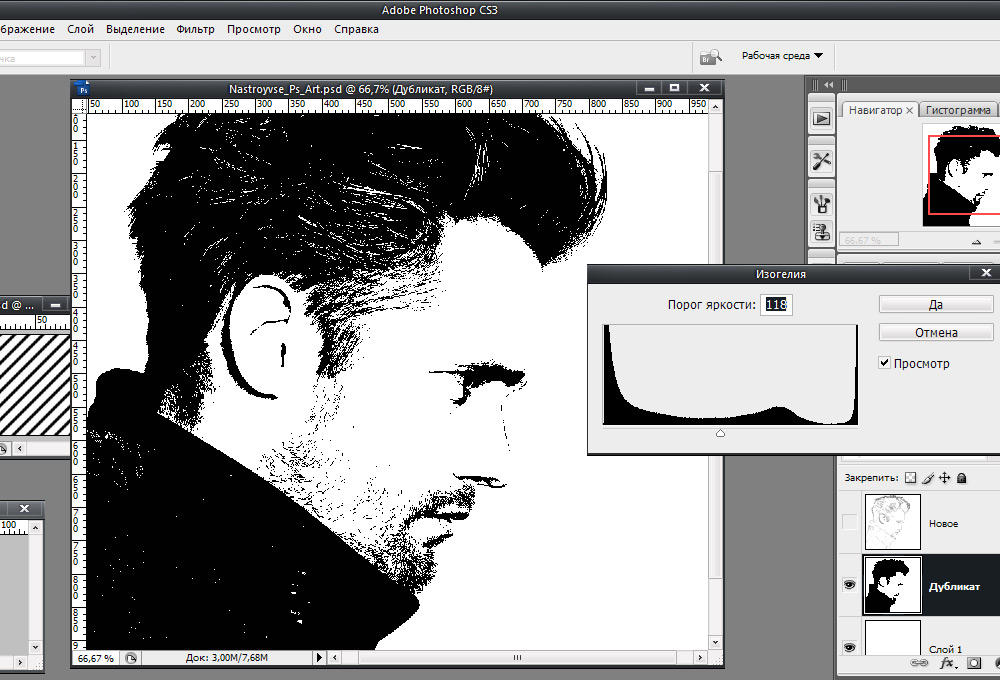
Popravek slike v ikonični
Pojdite na sloj in označite element "vzorčni prekrivanje" s ptico (prekrivanje vzorca). V razdelku »Način mešanja« namestite »Lighteen« (Bright). Nato izberite črtasti vzorec, ki ste ga ustvarili prej.
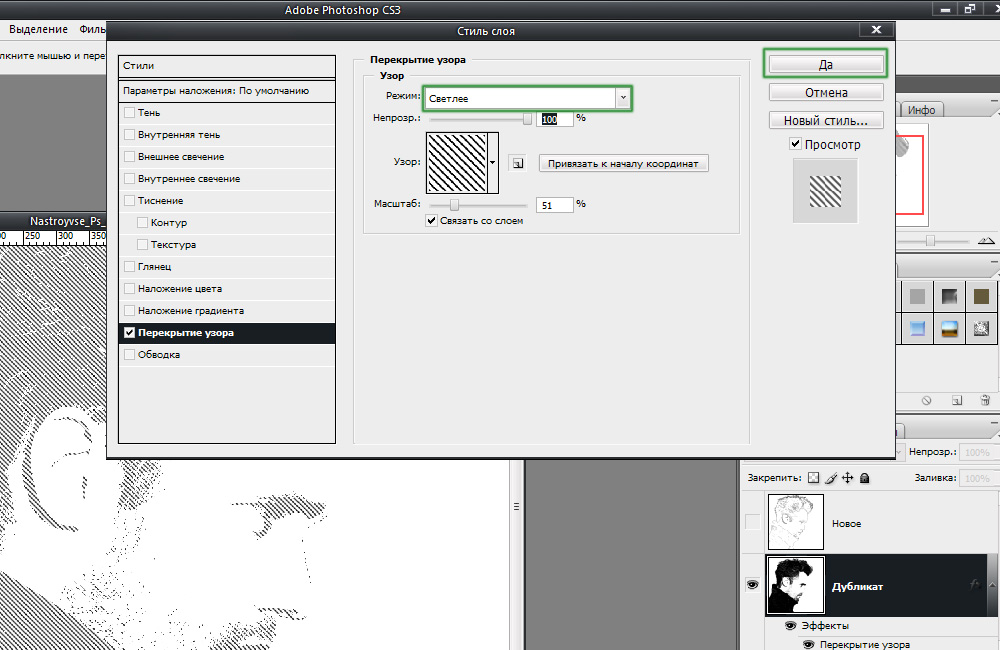
Glavni učinek je dosežen s kombinacijo nagnjenih linij
Zdaj morate plast pretvoriti v pameten predmet. Kliknite na plast desne miške in izberite "Pretvori v pametni objekt" (skupina v nov pametni objekt). Namestite "Pomnoj" (množitev) v načinu prekrivanja sloja.
Ustvarite nov dvojnik originalne plasti in ga premaknite zgoraj. Nanj nanesite ikonično, da se plast prekriva in preoblikovanje v pametni objekt, podobno kot prejšnji koraki vzvratni trak. Vklopite plast, ki je bila na samem začetku izklopljena. Pripravljen.
Po tem lahko dodate katero koli teksturo. Uporabite ga na dobljeni sliki tako, da izberete način "Pomnoj". Nastavite raven preglednosti in vaša umetnost je pripravljena.
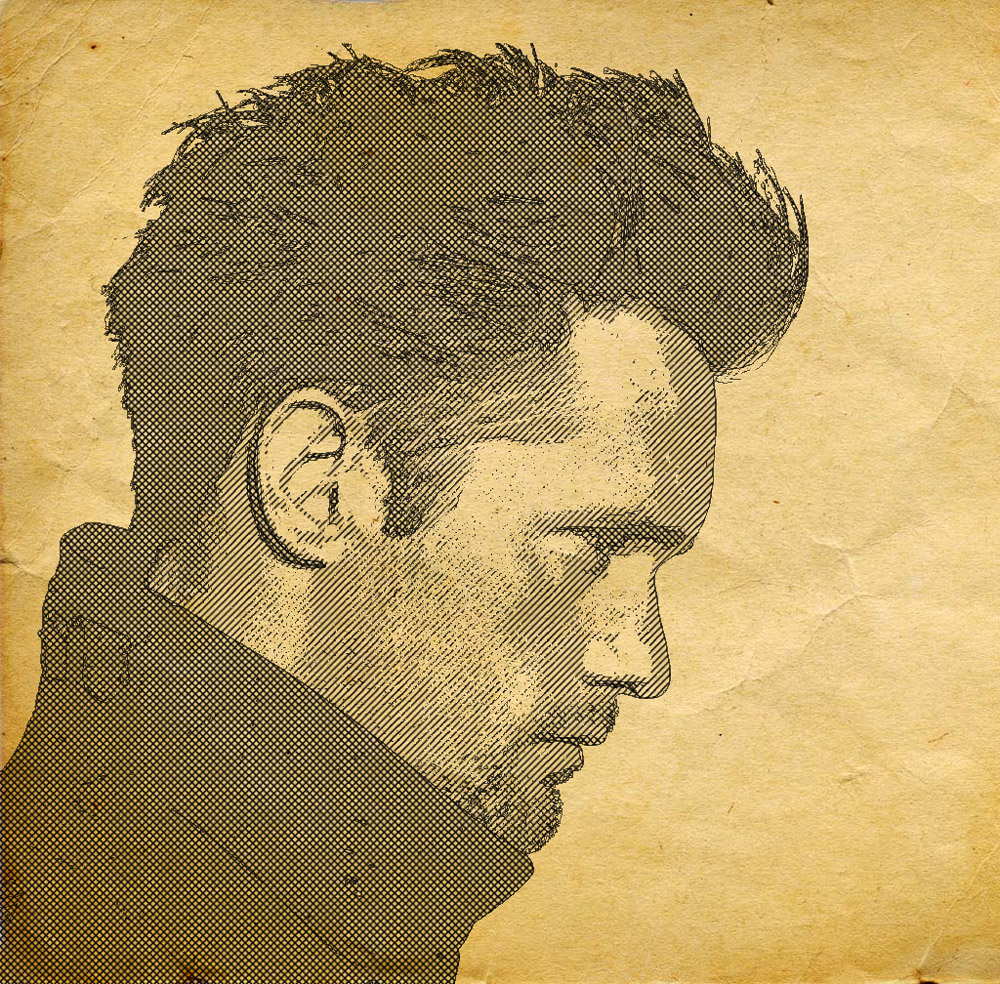
Z nanosom teksture starega papirja smo dodali določeno okolico
Zdaj razmislite, kako narediti pop art v Photoshopu. To je dokaj priljubljen učinek, ki ga uporabniki družbenih omrežij pogosto uporabljajo.

Originalna fotografija za pop umetnost
Ko ste izbrali želeno fotografijo, vzemite dvojnik. Odprite meni "Filter", nato pa pojdite na "umetniško" (imitacija) in izberite "izrez" (aplikacija). V oknu Parameters premaknite število ravni, Edge Enost, drsnike Edge Fidelity, da dosežete želeni rezultat.
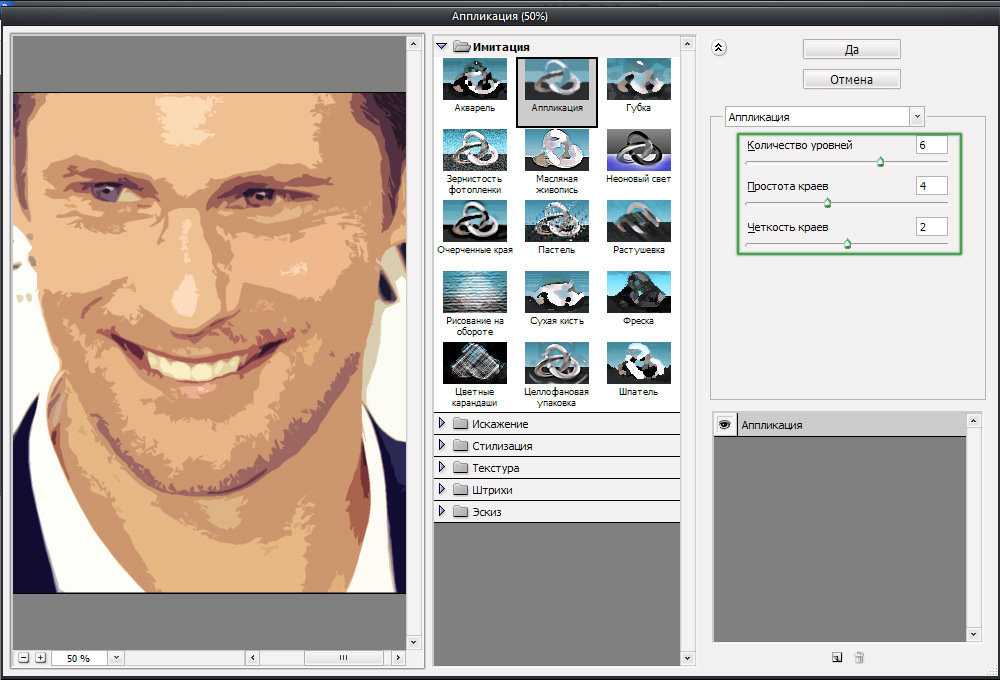
Premaknite drsnike po volji
Naslednji korak je, da ustvarite še en dvojni plast, vendar že tisti, na katerega ste nanesli filter. Pojdite v galerijo filtra, to lahko storite prek menija "filter". Nato odprite razdelek »Skica« (skica). Tam boste našli "halftone vzorec" (poltonski vzorec), vi ga potrebujete. Na desni, v blok z nastavitvami namestite "piko" (točke) na element "Vrsta vzorca" in premaknite drsnike, da dobite želeno vrsto.
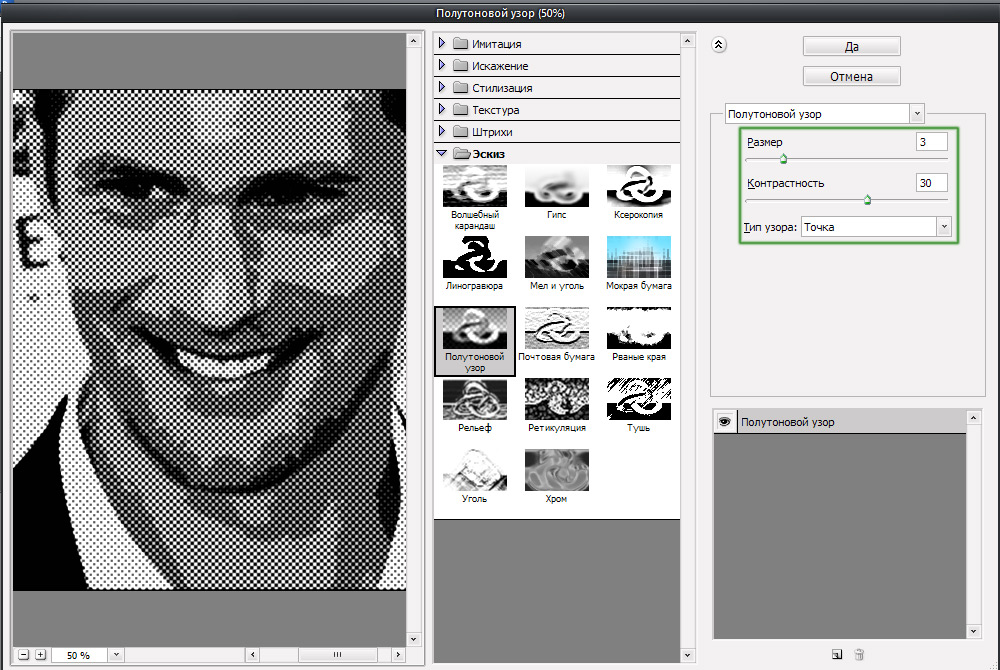
Velikost in kontrast točk se lahko razlikujeta
Nato namestite "prekrivanje" (prekrivanje) v način prekrivanja. Na tej stopnji se lahko ustavite, če vam prejeta fotografija. Prav tako lahko izberete originalni sloj, jo podvajate in postavite nad vse ostale, nato pa konfigurirate pomen preglednosti na podlagi lastnih nastavitev. Pripravljen.

Preproste manipulacije - nova pop art je pripravljena
Zdaj veste, kako narisati umetnost v Photoshopu. Te veščine vam bodo omogočile, da vaše fotografije naredite bolj izvirno in zanimivo. V komentarjih zapišite, ali je bil ta članek koristen za vas in delite svoj uspeh pri ustvarjanju umetnosti z drugimi uporabniki.

